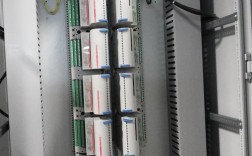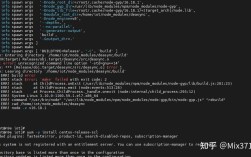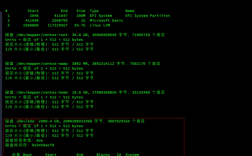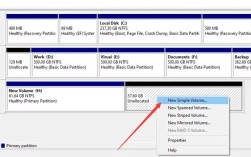Centos 分区格式主要有两种:msdos和gpt,以下是对这两种分区格式的详细解析:
msdos(MBR)分区格式
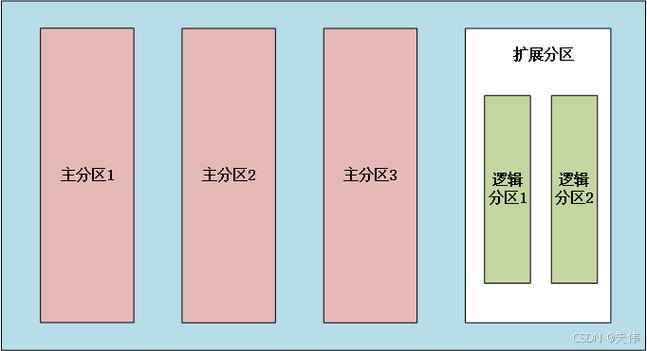
| 特性 | 描述 |
| 主分区数量 | 只能创建4个主分区,或3个主分区加1个扩展分区。 |
| 分区大小限制 | 单个分区最大支持2TB。 |
| 兼容性 | 与Windows系统的MBR分区兼容。 |
| 工具 | 使用fdisk命令进行分区,需要转换为msdos格式时使用parted的mklabel msdos命令。 |
gpt分区格式
| 特性 | 描述 |
| 分区数量 | 不受分区数量限制,可创建多达128个分区。 |
| 硬盘大小限制 | 突破了2TB的限制,支持高达18EB的卷大小。 |
| 冗余性 | 支持主磁盘分区表和备份磁盘分区表的冗余。 |
| 唯一性 | 支持唯一的磁盘和分区ID (GUID)。 |
| 保护 | 在GPT磁盘的第一个扇区建立保护分区,防止GPT信息被MBR类磁盘管理软件破坏。 |
| 工具 | 使用parted命令进行分区,通过mklabel gpt命令设置分区格式。 |
常见分区方案建议
在centos系统中,根据不同的需求,可以采用以下几种分区方案:
| 方案 | 描述 |
| 基本分区方案 | / (根目录): 建议大小在5GB以上;swap (交换分区): 建议大小是物理内存的1~2倍。 |
| 进阶分区方案 | /boot: 存放启动引导程序,建议100MB;/: 根目录;/home: 存放用户数据,剩余空间分配给/home。 |
| 高级分区方案 | /boot: 100MB;/usr: 存放应用程序数据;/var: 存放变化数据及日志文件;/home: 存放用户数据;/tmp: 临时文件,建议500MB以上;swap: 物理内存的1~2倍。 |
操作步骤
1、查看当前分区信息:使用fdisk l或lsblk命令查看当前系统中的磁盘和分区情况。
2、进入分区工具:选择要进行分区的磁盘设备,如parted /dev/sdb,设置分区类型为gpt或msdos。
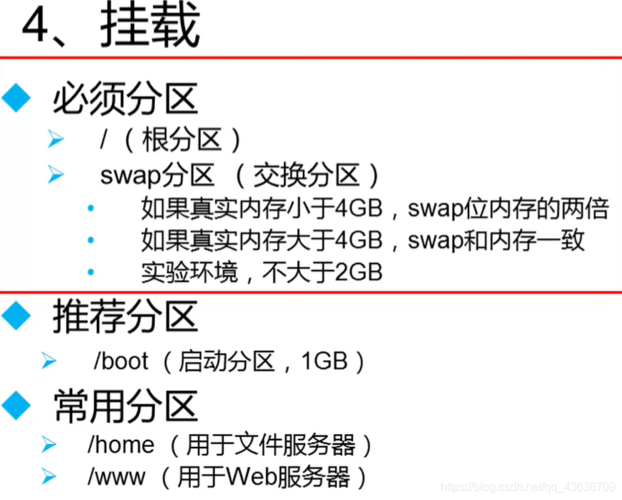
3、创建分区:使用mkpart命令创建分区,并设置分区大小。
4、格式化分区:使用mkfs.ext4或mkfs.xfs命令格式化分区。
5、挂载分区:创建挂载点目录,使用mount命令将新磁盘分区挂载到指定目录下。
6、修改启动项文件:编辑/etc/fstab文件,加入挂载命令,实现系统重启后自动挂载。
FAQs
1、如何查看CentOS系统的当前分区信息?
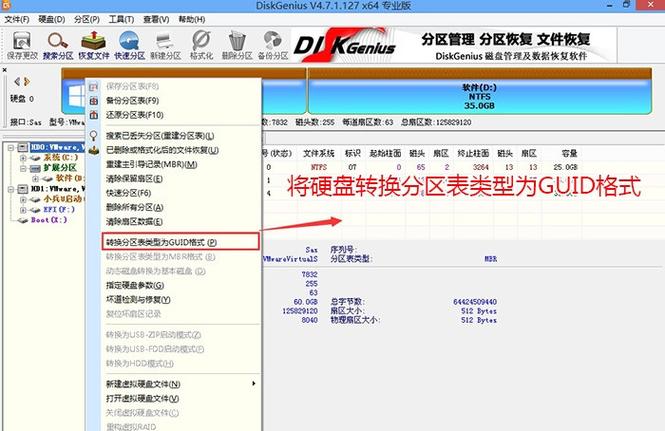
可以通过运行fdisk l或lsblk命令来查看当前系统中的磁盘和分区情况,这些命令会列出所有磁盘设备及其分区信息,包括设备名称、大小、类型和挂载点等。
2、如何在CentOS中创建一个新分区并将其格式化为ext4文件系统?
使用fdisk或parted命令进入分区工具,然后选择要进行分区的磁盘设备,使用mkpart命令创建一个新的分区,并指定分区类型(如primary或extended)以及分区大小,创建完成后,使用w命令保存更改并退出,使用mkfs.ext4命令对新创建的分区进行格式化,例如mkfs.ext4 /dev/sdb1。